excel2013中如何新建表格模板
发布时间:2017-06-05 11:03
相关话题
在使用excel2013的时候,其实有很多模板表格可以供我们使用,不需要自己去设计。下面给大家分享excel2013新建模板表格的方法,希望看完本教程的朋友都能学会并运用起来。
excel2013新建模板表格的方法
一、在电脑桌面的Excel2013工作簿程序图标上双击鼠标左键,将其打开运行。点击“空白工作簿”,新建一个空白工作簿文件。如图所示;
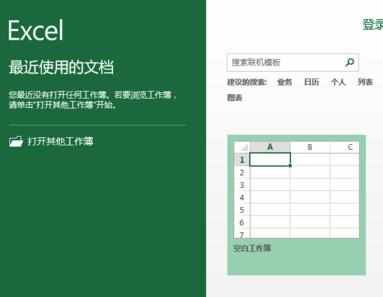
二、在打开的Excel2013工作薄窗口中,点击左上角的“文件”命令选项。如图所示;

三、在弹出的“文件”命令选项对话框中,选择并点击“新建”命令选项。如图所示;
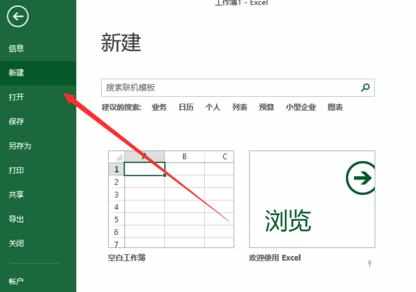
四、在“新建”命令选项的模板中,选择我们需要的模板点击它。如图所示;
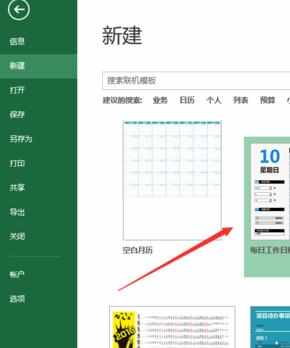
五、选择模板之后,在模板右侧窗格中点击“下载”按钮。如图所示;
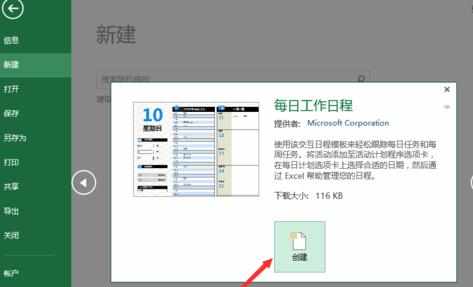
六、待下载完成后,跳转到Excel编辑界面即可看到我们下载好的模板样式。如图所示;

猜你感兴趣:
1.excel2013怎么新建模板表格
2.怎么在Excel2013中创建table表
3.Excel模板怎么新建表格文档
4.Excel中进行2013版制作表格并添加常用文件夹的方法
5.excel表格怎样在模板中新建文

excel2013中如何新建表格模板的评论条评论